Autor:
Roger Morrison
Fecha De Creación:
22 Septiembre 2021
Fecha De Actualización:
1 Mes De Julio 2024

Contenido
- Al paso
- Método 1 de 4: restaure un disco duro en Windows 10 a la configuración de fábrica
- Método 2 de 4: formatee un segundo disco duro en Windows
- Método 3 de 4: restaurar una unidad en macOS a la configuración de fábrica
- Método 4 de 4: formatee una segunda unidad en macOS
Este wikiHow te enseñará cómo restaurar el disco duro de tu computadora Windows o MacOS a su configuración original de fábrica.
Al paso
Método 1 de 4: restaure un disco duro en Windows 10 a la configuración de fábrica
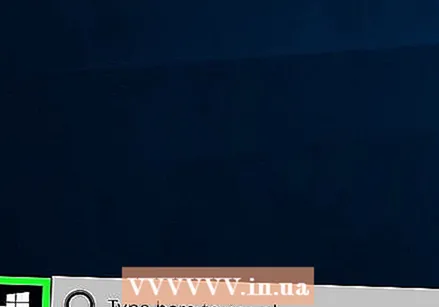 Haga clic en el menú Inicio
Haga clic en el menú Inicio 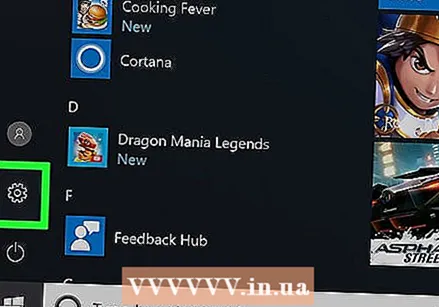 Haga clic en Configuración
Haga clic en Configuración 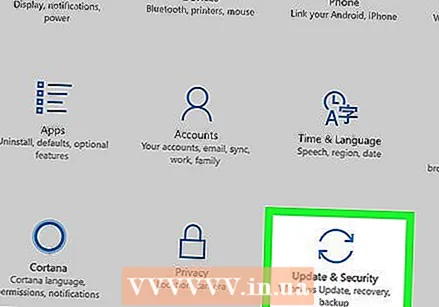 haga clic en Actualización y seguridad.
haga clic en Actualización y seguridad. haga clic en Recuperación. Esto está en la columna de la izquierda.
haga clic en Recuperación. Esto está en la columna de la izquierda. 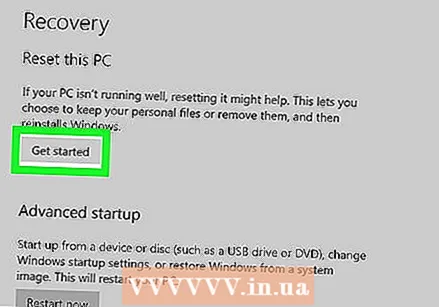 haga clic en Trabajar en "Restablecer esta PC".
haga clic en Trabajar en "Restablecer esta PC".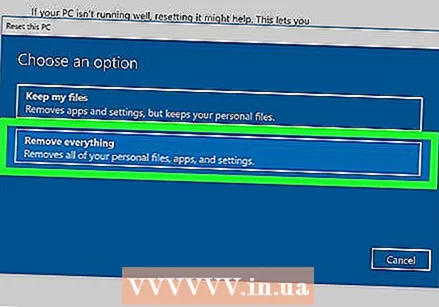 Seleccione Elimina todo. Esto asegura que todas sus aplicaciones y datos personales se eliminen del disco duro.
Seleccione Elimina todo. Esto asegura que todas sus aplicaciones y datos personales se eliminen del disco duro.  Seleccione una opción para limpiar el disco.
Seleccione una opción para limpiar el disco.- Si reinicia su PC porque otra persona la usará, haga clic en Eliminar archivos y limpiar la unidad para asegurarse de que no puedan acceder a sus datos.
- Si planea quedarse con la computadora, haga clic en Eliminar solo archivos.
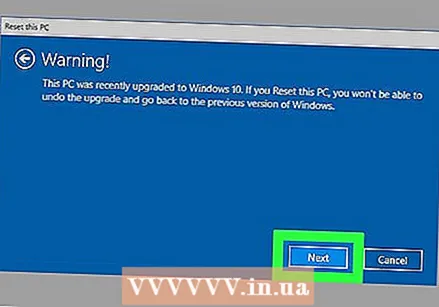 haga clic en El proximo. Aparece otra confirmación.
haga clic en El proximo. Aparece otra confirmación. 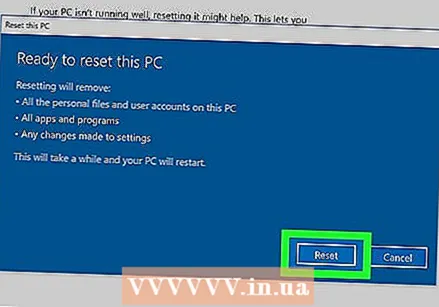 haga clic en Volver. Windows ahora comenzará el proceso de reinicio. Una vez que se complete el proceso, siga las instrucciones para configurar Windows como nuevo.
haga clic en Volver. Windows ahora comenzará el proceso de reinicio. Una vez que se complete el proceso, siga las instrucciones para configurar Windows como nuevo.
Método 2 de 4: formatee un segundo disco duro en Windows
 prensa ⊞ Gana+S.. Se abrirá la barra de búsqueda de Windows.
prensa ⊞ Gana+S.. Se abrirá la barra de búsqueda de Windows. - Este método tiene como objetivo eliminar los datos de un disco duro de su computadora que no es su unidad principal.
 Tipo administración.
Tipo administración. haga clic en Gestión informática.
haga clic en Gestión informática.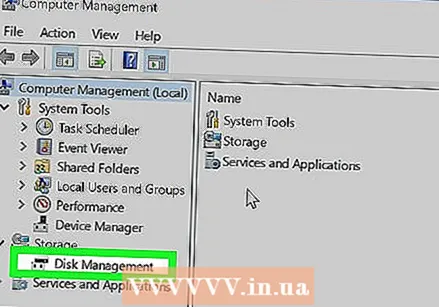 Seleccione Gestión de discos en "Almacenamiento". Está en la columna de la izquierda. Es posible que deba hacer clic en la flecha junto a "Almacenamiento" para ver "Administración de discos". Aparecerá una lista de discos duros conectados a su computadora.
Seleccione Gestión de discos en "Almacenamiento". Está en la columna de la izquierda. Es posible que deba hacer clic en la flecha junto a "Almacenamiento" para ver "Administración de discos". Aparecerá una lista de discos duros conectados a su computadora. 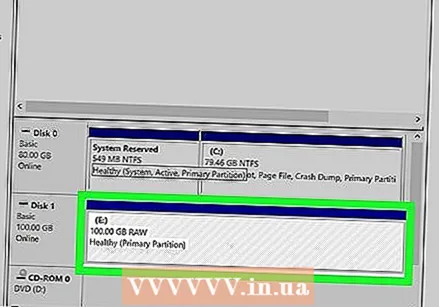 Haga clic derecho en la unidad que desea restablecer. Puede seleccionar cualquier disco excepto aquél en el que está instalado Windows.
Haga clic derecho en la unidad que desea restablecer. Puede seleccionar cualquier disco excepto aquél en el que está instalado Windows. 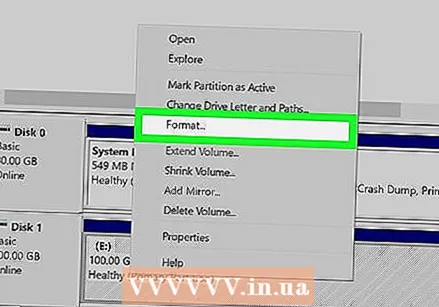 haga clic en Formato.
haga clic en Formato.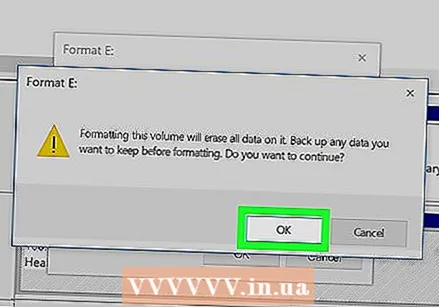 haga clic en sí. Se eliminarán los datos del disco duro.
haga clic en sí. Se eliminarán los datos del disco duro.
Método 3 de 4: restaurar una unidad en macOS a la configuración de fábrica
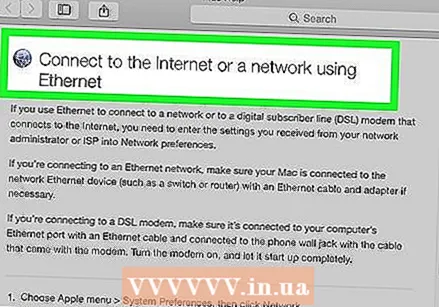 Asegúrese de que su Mac esté conectada a Internet. Necesita una forma de acceder a la configuración de fábrica de la Mac una vez que se borra el disco duro, por lo que la computadora debe estar en línea.
Asegúrese de que su Mac esté conectada a Internet. Necesita una forma de acceder a la configuración de fábrica de la Mac una vez que se borra el disco duro, por lo que la computadora debe estar en línea. - Este método borrará todos los datos de su disco duro y lo reemplazará con la configuración original de fábrica.
- Asegúrese de haber realizado una copia de seguridad de sus datos antes de comenzar.
 Haz click en eso
Haz click en eso  haga clic en Reanudar. La Mac ahora se apagará y reiniciará. Debe completar el siguiente paso antes de que aparezca la pantalla de inicio de sesión, así que responda rápidamente.
haga clic en Reanudar. La Mac ahora se apagará y reiniciará. Debe completar el siguiente paso antes de que aparezca la pantalla de inicio de sesión, así que responda rápidamente.  prensa ⌘ Comando+R. cuando aparece la pantalla gris. Esta pantalla aparece después de que la computadora se apaga y comienza a reiniciarse. Aparece la ventana Herramientas.
prensa ⌘ Comando+R. cuando aparece la pantalla gris. Esta pantalla aparece después de que la computadora se apaga y comienza a reiniciarse. Aparece la ventana Herramientas.  haga clic en Utilidad de disco.
haga clic en Utilidad de disco.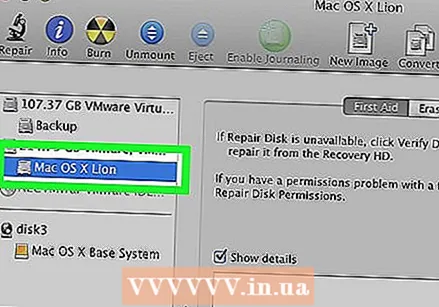 Seleccione su disco duro. El nombre es diferente para cada Mac, pero aparece en el panel izquierdo. Busque un disco con un nombre como "Disco de inicio".
Seleccione su disco duro. El nombre es diferente para cada Mac, pero aparece en el panel izquierdo. Busque un disco con un nombre como "Disco de inicio".  Haga clic en la pestaña Limpiar. Está en la ventana principal.
Haga clic en la pestaña Limpiar. Está en la ventana principal. 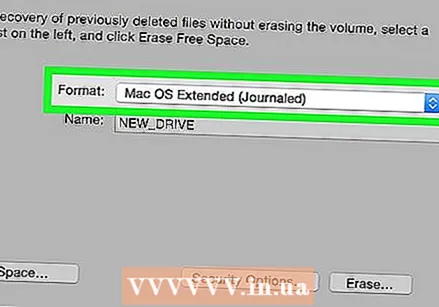 haga clic en Estructura.
haga clic en Estructura.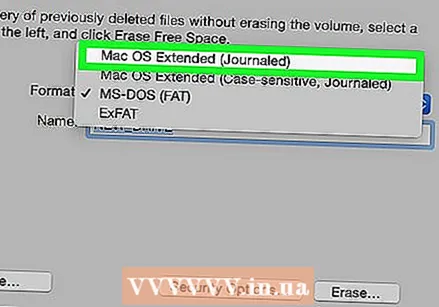 Seleccione Mac OS extendido (con registro).
Seleccione Mac OS extendido (con registro).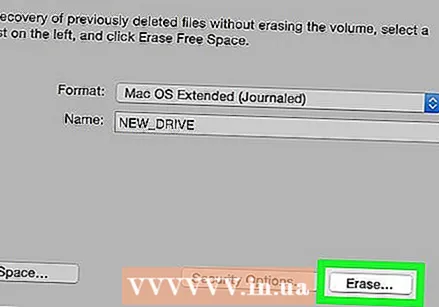 haga clic en Limpiar. Los datos de su disco duro ahora serán borrados y formateados. Esto puede tardar desde unos minutos hasta algunas horas. Una vez que se complete el proceso, siga las instrucciones en pantalla para completar el proceso y configurar su Mac como nueva.
haga clic en Limpiar. Los datos de su disco duro ahora serán borrados y formateados. Esto puede tardar desde unos minutos hasta algunas horas. Una vez que se complete el proceso, siga las instrucciones en pantalla para completar el proceso y configurar su Mac como nueva.
Método 4 de 4: formatee una segunda unidad en macOS
 Haga clic en el icono de la lupa. Está en la esquina superior derecha de la pantalla.
Haga clic en el icono de la lupa. Está en la esquina superior derecha de la pantalla.  Tipo Utilidad. Aparecerá una lista de resultados.
Tipo Utilidad. Aparecerá una lista de resultados.  haga clic en Utilidad de disco - Utilidad.
haga clic en Utilidad de disco - Utilidad. Haga clic en la unidad que desea formatear. Este no puede ser el disco donde está instalado macOS.
Haga clic en la unidad que desea formatear. Este no puede ser el disco donde está instalado macOS. 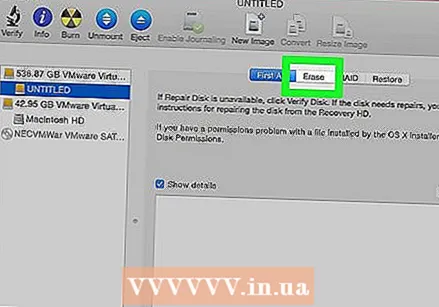 haga clic en Limpiar. Esto está en la parte superior de la ventana.
haga clic en Limpiar. Esto está en la parte superior de la ventana. 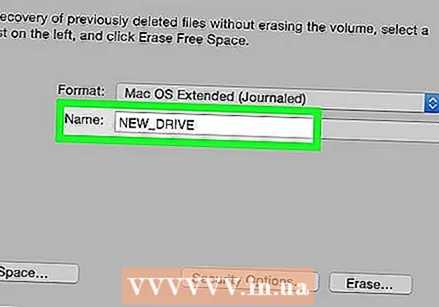 Escriba un nuevo nombre para el disco duro.
Escriba un nuevo nombre para el disco duro. Seleccione un diseño de partición. Las opciones que seleccione dependen de sus necesidades.
Seleccione un diseño de partición. Las opciones que seleccione dependen de sus necesidades. 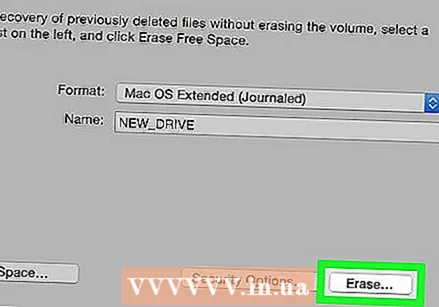 haga clic en Limpiar. El disco duro seleccionado ahora se borrará y formateará.
haga clic en Limpiar. El disco duro seleccionado ahora se borrará y formateará.



